Linux组管理和权限管理笔记总结(二)
-
Linux组管理
- 在Linux中的每个用户必须属于一个组,不能独立于组外。在Linux中每个文件有所有者,所在组,其他组的概念
-
所有者
-
一般文件的创建者,谁创建了该文件,就自然的成为该目录的所有者
-
查看文件的所有者:ls -ahl
-
修改文件所有者:chown 用户名 文件名
1. chown newowner 文件/目录 改变所有者 2. chown newowner:newgroup 文件/目录 改变所有者和所在组 3. 参数:-R 如果是目录则使其下所有子文件或目录递归生效
-
-
所在组
-
修改文件所在的组:chgrp 组名 文件名
1. chgrp newgroup 文件/目录
-
-
其他组
-
Linnux权限
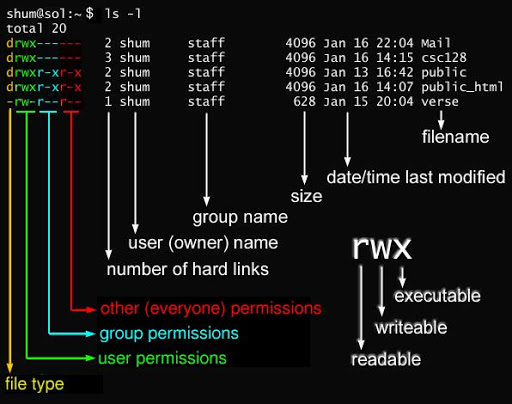
每个文件的属性由左边第一部分的 10 个字符来确定
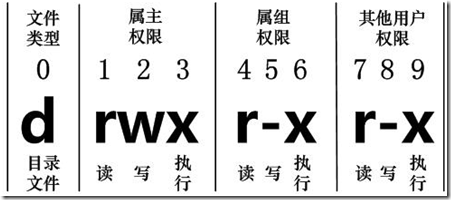
-
0 -- 9位说明
-
第0位确定文件类型(d,-,l,c,b)
1. l是链接,相当于Windows的快捷键 2. d是目录,相当于Windows的文件夹 3. c是字符设备文件,鼠标,键盘 4. b是块设备,比如硬盘 -
第1-3位确定所有者(该文件的所有者)拥有该文件的权限。 --User
-
第4-6位确定所属组(同用户组的)拥有该文件的权限 --Group
-
第7-9位确定其他用户拥有该文件的权限 --Other
-
-
权限
-
rwx 的三个参数的组合
1.r 代表可读(read) 2.w 代表可写(write) 3.x 代表可执行(execute)要注意的是,这三个权限的位置不会改变,
如果没有权限,就会出现减号 - 而已。
-
-
修改权限-chmod
- 第一种方式: +、-、= 变更权限。
u, g, o 来代表三种身份的权限:+(加入)、-(除去)、=(设定)
1. chmod u=rwx,g=rx,o=x 文件/目录 2. chmod o + w 文件/目录名 3. chmod a - x 文件/目录名- 第二种方式: 通过数字变更权限
r:4 w:2 x:1 三个权限(r/w/x)分数是需要累加的
1. owner = rwx = 4+2+1 = 7 2. group = rwx = 4+2+1 = 7 3. others= --- = 0+0+0 = 0
- rwx权限详细,难点总结
-
rwx作用到文件
1. r代表可读(read):可以读取,查看 2. w代表可写(write):可以修改,但不是代表可以删除文件,删除一个文件的前提条件是对该文件所在的目录有写权限,才能删除该文件 3. x代表可执行(execute):可以被执行 -
rwx作用到目录
1. r代表可读(read):可以读取,ls查看目录内容 2. w代表可写(write):可以修改,对目录内创建+删除+重命名目录 3. x代表可执行(execute):可以进入该目录
-
-
Linux定时任务调度
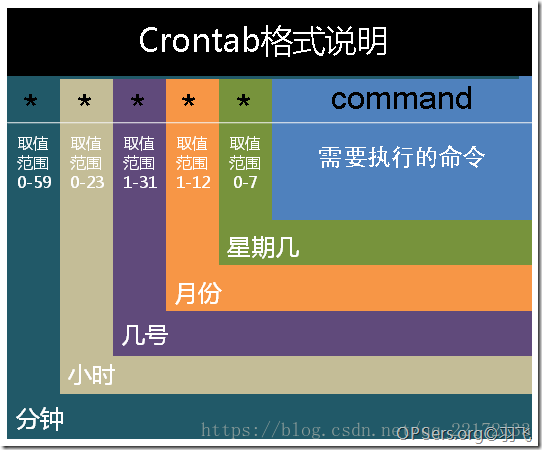
-
crond 任务调度
-
语法
crontab [ 参数 ] 文件名 -
命令参数
1. 《常用》-e:编辑某个用户的crontab文件内容。如果不指定用户,则表示编辑当前用户的crontab文件。 2. -r:从/var/spool/cron目录中删除某个用户的crontab文件,如果不指定用户,则默认删除当前用户的crontab文件。 3. -i:在删除用户的crontab文件时给确认提示。 4. service crond restart [重启任务调度] -
特殊符号
1.(*)星号:可以理解为每的意思,每秒、每分、每天、每月、每年……。 2.(?)问号:问号只能出现在日期和星期这两个位置,表示这个位置的值不确定。 3.(-)减号:表达一个范围,如在小时字段中使用“10-12”,则表示从 10~12 点,即 10、11、12 1. (,)逗号:表达一个列表值,如在星期字段中使用“1、2、4”,则表示星期一、星期二、星期四。 2. (/)斜杠:如 x/y,x 是开始值,y 是步长。
-
-
at定时任务
-
at命令是一次性定时计划任务
at命令允许指定运行脚本时间,at的守护进程atd会以后台模式运行,检查系统上的一个特殊目录来获取at命令的提交的任务。默认情况下,atd守护进程每60秒检查一次目录。有任务时会检查任务运行时间,如果与当前时间匹配,则运行此任务。
-
-
Linux磁盘分区、挂载
-
Linux分区
-
原来说明
1. Linux来说无论有几个分区,归根结底就只有一个根目录,一个独立且唯一的文件结构,每个分区都是用来组成整个文件系统的一部分。 2. Linux采用了一种叫“载入”的处理方法,它的整个文件系统中包含了一整套的文件和目录,且将一个分区和一个目录联系起来。这是要载入的一个分区将使它的存储空间再一个目+录下获得 -
硬盘说明
1. (了解)Linux硬盘分IDE硬盘和SCSI硬盘,(主要)目前基本上是SCSI硬盘 2. 对于IDE硬盘,驱动标识符位“hdx~”,其中“hd”表面分区所在设备的类型,这里是指IDE硬盘。“x”位盘号(a为基本盘,b为基本从属胖,c为辅助主盘,d为辅助从属盘),“~”代表分区,前四个分区用数字1到4表示,他们是主分区或拓展分区,从5开始就是逻辑分区。 3. 对于SCSI硬盘则标识为“sdx~”,SCSI硬盘是用“sb”来表示分区所在设备的类型的,其余则和IDE硬盘的表示方法一样。 -
查看所有设备挂载情况
命令:lsblk 或者 lsblk -f
NAME —— 设备的名称 MAJ:MIN —— Linux 操作系统中的每个设备都以一个文件表示,对块(磁盘)设备来说,这里用主次设备编号来描述设备。 RM —— 可移动设备。如果这是一个可移动设备将显示 1,否则显示 0。 TYPE —— 设备的类型 MOUNTPOINT —— 设备挂载的位置 RO —— 对于只读文件系统,这里会显示 1,否则显示 0。 SIZE —— 设备的容量
-
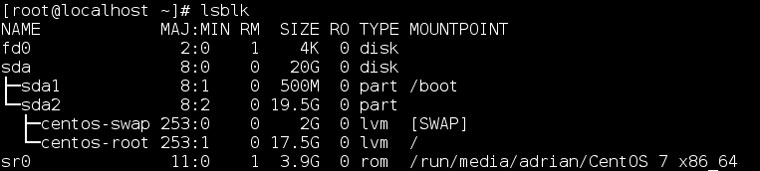
分区命令 fdisk /dev/sdx
d 删除一个分区
m 显示帮助菜单
n 新建分区
P 显示分区列表
q 不保存退出
w 保存退出
格式化命令 mkfs -t ext4 /dev/sdx1
参数 :
device : 预备检查的硬盘分区,例如:/dev/sda1
-V : 详细显示模式
-t : 给定档案系统的型式,Linux 的预设值为 ext2
-c : 在制做档案系统前,检查该partition 是否有坏轨
-l bad_blocks_file : 将有坏轨的block资料加到 bad_blocks_file 里面
block : 给定 block 的大小
挂载方法:mount 分区名 文件系统(MOUNT_POINT)
卸载方法:umount 分区名 文件系统
mount:通过查看/etc/mtab(文章最后会对/etc/mtab有个解释)文件显示当前系统已挂载的所有设备
命令使用格式:mount [-fnrsvw] [-t vfstype] [-o options] device dir
device:指明要挂载的设备;
(1) 设备文件:例如/dev/sda5
(2) 卷标:-L 'LABEL', 例如 -L 'MYDATA'
(3) UUID, -U 'UUID':例如 -U '0c50523c-43f1-45e7-85c0-a126711d406e'
(4) 伪文件系统名称:proc, sysfs, devtmpfs, configfs
dir:挂载点
事先存在;建议使用空目录;
进程正在使用中的设备无法被卸载;
常用命令选项:
-t vsftype:指定要挂载的设备上的文件系统类型;
-r: readonly,只读挂载;
-w: read and write, 读写挂载;
-n: 不更新/etc/mtab;
-a:自动挂载所有支持自动挂载的设备;(定义在了/etc/fstab文件中,且挂载选项中有“自动挂载”功能)
-L 'LABEL': 以卷标指定挂载设备;
-U 'UUID': 以UUID指定要挂载的设备;
-B, --bind: 绑定目录到另一个目录上;
注意:查看内核追踪到的已挂载的所有设备:cat /proc/mounts
查询系统整体磁盘使用情况
df:列出文件系统的整体磁盘使用量
-a :列出所有的文件系统,包括系统特有的 /proc 等文件系统;
-h :以人们较易阅读的 GBytes, MBytes, KBytes 等格式自行显示;
查询指定目录的磁盘占用情况
du:检查磁盘空间使用量
-a :列出所有的文件与目录容量,因为默认仅统计目录底下的文件量而已。
-h :以人们较易读的容量格式 (G/M) 显示;
-s :列出总量而已,而不列出每个各别的目录占用容量;
-c :列出明细的同时,增加汇总值



【推荐】国内首个AI IDE,深度理解中文开发场景,立即下载体验Trae
【推荐】编程新体验,更懂你的AI,立即体验豆包MarsCode编程助手
【推荐】抖音旗下AI助手豆包,你的智能百科全书,全免费不限次数
【推荐】轻量又高性能的 SSH 工具 IShell:AI 加持,快人一步
· TypeScript + Deepseek 打造卜卦网站:技术与玄学的结合
· 阿里巴巴 QwQ-32B真的超越了 DeepSeek R-1吗?
· 【译】Visual Studio 中新的强大生产力特性
· 10年+ .NET Coder 心语 ── 封装的思维:从隐藏、稳定开始理解其本质意义
· 【设计模式】告别冗长if-else语句:使用策略模式优化代码结构